
يمكن أن يكون استخدام البريد الإلكتروني أكثر صعوبة مما تعتقد. وهو كذلك ، حتى على منصات مثل Gmail ، الذي يتميز بواجهة سهلة الاستخدام ، فهي ليست محمية من الخطأ البشري.
من الأمثلة الشائعة على ذلك إرسال بريد إلكتروني إلى جهة اتصال خاطئة ... هل حدث لك حسنًا ، نعم بالنسبة لي ، والكثير. لذلك ، لقد أعددت دليلًا بالطرق المختلفة إلغاء ومنع إرسال بريد إلكتروني في Gmail لأجهزة الأندرويد .
كيفية حذف البريد الإلكتروني المرسل في Gmail
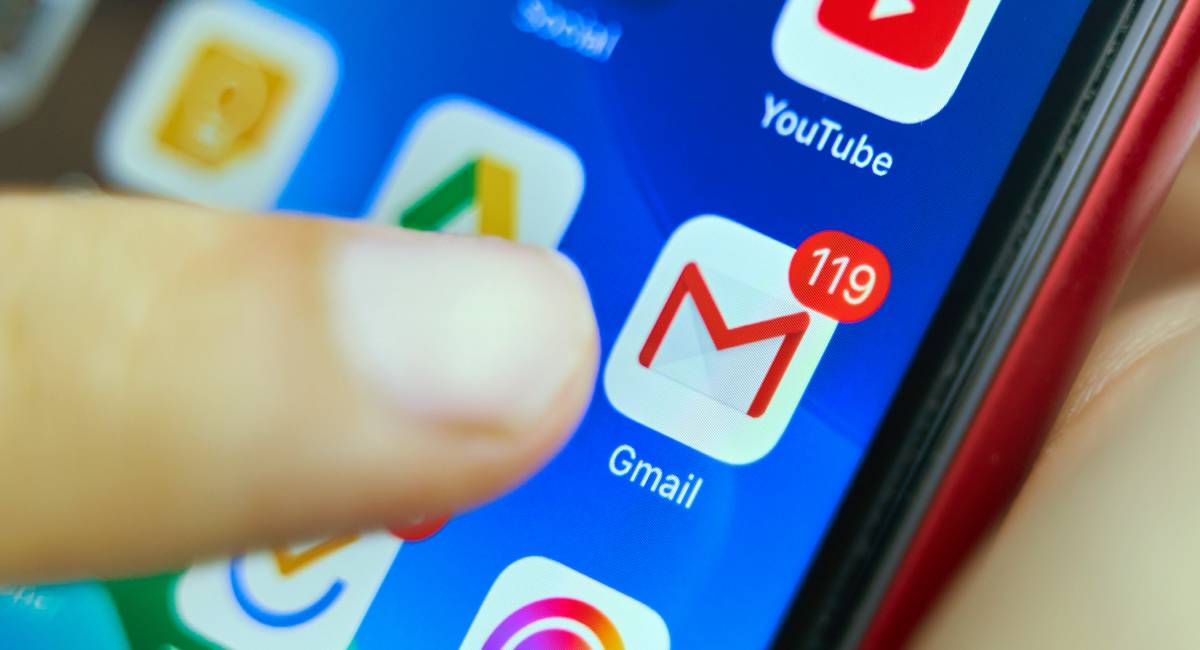 يقدم Gmail زر إشعار يظهر فور إرسال بريد إلكتروني ، الضغط عليه سيلغي الإرسال . ولكن ، ليست هذه هي الطريقة الوحيدة لتجنب الأخطاء عند إرسال بريد إلكتروني ، فإليك بعض حيل التكوين التي ستساعدك أيضًا.
يقدم Gmail زر إشعار يظهر فور إرسال بريد إلكتروني ، الضغط عليه سيلغي الإرسال . ولكن ، ليست هذه هي الطريقة الوحيدة لتجنب الأخطاء عند إرسال بريد إلكتروني ، فإليك بعض حيل التكوين التي ستساعدك أيضًا.
احذف البريد الإلكتروني المرسل باستخدام الزر "إلغاء"
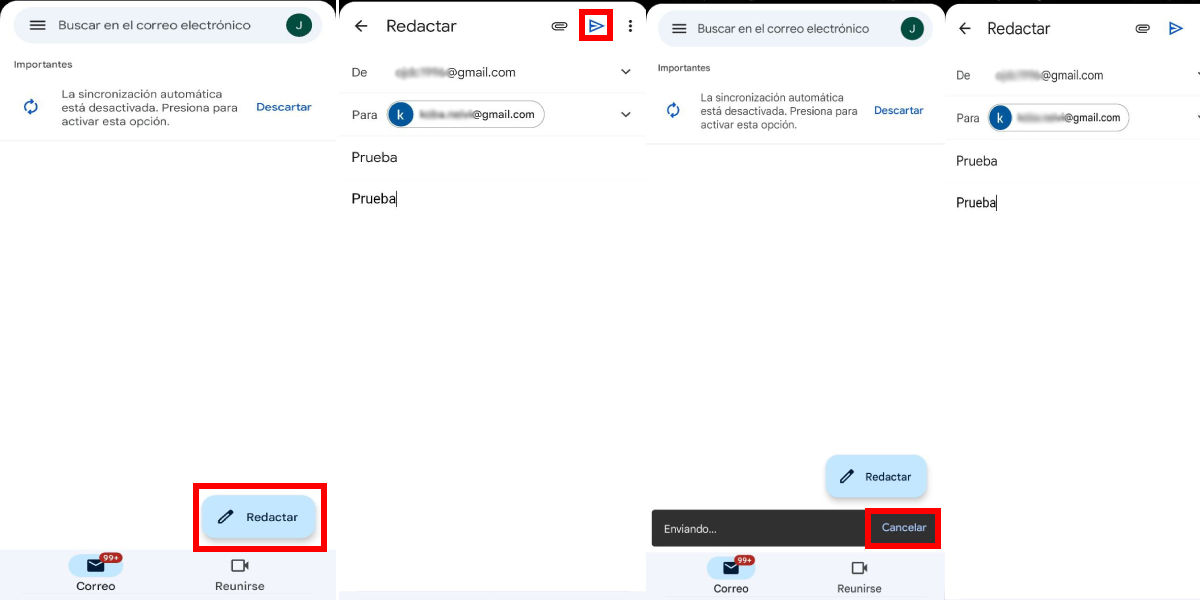 كما ذكرت ، فإن أفضل طريقة للتخلص من إرسال بريد إلكتروني من خلال الوظيفة المخصصة لذلك. استخدامه بسيط للغاية ، ما عليك سوى اتباع الخطوات التالية:
كما ذكرت ، فإن أفضل طريقة للتخلص من إرسال بريد إلكتروني من خلال الوظيفة المخصصة لذلك. استخدامه بسيط للغاية ، ما عليك سوى اتباع الخطوات التالية:
- افتح تطبيق Gmail وبمجرد دخولك إلى البريد الوارد ، انقر فوق الزر الموجود في الزاوية اليمنى السفلية " رسالة جديدة ".
- املأ معلومات الشحن كما هو موضح في الصورة أعلاه. هناك استخدمت بريدًا إلكترونيًا ثانويًا خاصًا بي (أوصي بأن تفعل الشيء نفسه بينما تعتاد على استخدام وظيفة التراجع عن الإرسال).
- انقر فوق أيقونة إرسال البريد (لها شكل مثلث) ، وبذلك ستعود إلى البريد الوارد ، هناك سيفتح مربع إعلام في الزاوية اليسرى السفلية من الشاشة التي تقول " فك "أو" إلغاء "، اضغط على.
- بعد بضع ثوانٍ ، ستعود إلى قائمة الإنشاء ، بمجرد وصولك ستكون قادرًا على ضبط الأخطاء الموجودة في عنوان الشحن أو ما كان فاشلاً قبل إرساله نهائيًا.
تفعيل الخيار لتأكيد الشحن
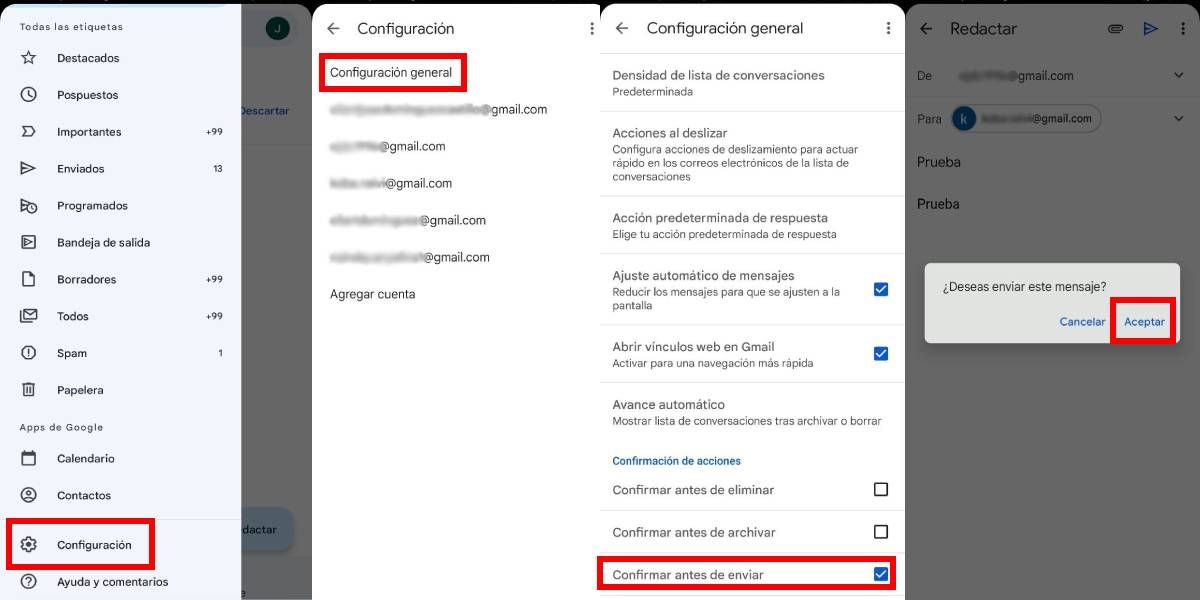
هناك طريقة أخرى لتجنب الإرسال الخاطئ لرسائل البريد الإلكتروني وهي تنشيط " قم بالتأكيد قبل الإرسال "، لأنه عند تمكينها ، سيتم فتح مربع يمنع الإرسال الفوري للبريد الإلكتروني.
وهكذا مع هذا نظام من خطوتين سيكون من الصعب ارتكاب أخطاء الشحن. هنا أدناه أترك لك الخطوات لتمكين هذه الوظيفة:
- بمجرد دخولك إلى صندوق بريد Gmail ، افتح القائمة الجانبية (اضغط على أيقونة ذات الخطوط الأفقية الثلاثة).
- بمجرد الوصول إلى هناك ، قم بالتمرير إلى أسفل الشريط وانقر فوق " الإعدادات "الزر.
- ستقوم بتغيير القائمة ، الآن انقر فوق " إعدادات عامة "الخيار في أعلى القائمة.
- أخيرًا ، انتقل إلى الجزء السفلي من الشريط وانقر على " قم بالتأكيد قبل الإرسال "الخيار لتمكين الوظيفة.
كيفية تعيين خيار التراجع عن الإرسال في Gmail
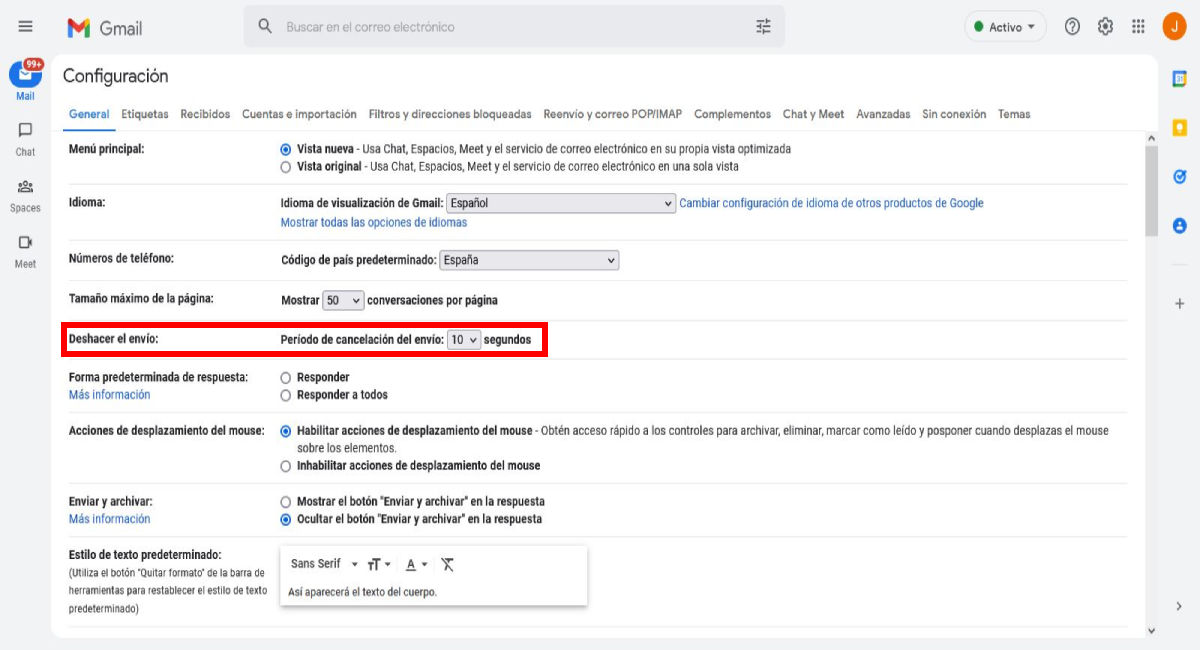 على الرغم من أن زر التراجع أو إلغاء الإرسال هو أسهل طريقة لتجنب إرسال بريد إلكتروني سيئ ، مدة الإخطار قصيرة حقًا ، لذلك إذا لم تضغط عليه في غضون 5 ثوانٍ بعد الإرسال ، فسيختفي الخيار. .
على الرغم من أن زر التراجع أو إلغاء الإرسال هو أسهل طريقة لتجنب إرسال بريد إلكتروني سيئ ، مدة الإخطار قصيرة حقًا ، لذلك إذا لم تضغط عليه في غضون 5 ثوانٍ بعد الإرسال ، فسيختفي الخيار. .
لكن، يمكنك تمديد مدة الصندوق من خلال قائمة إعدادات Gmail من جهاز كمبيوتر ، للقيام بذلك اتبع الخطوات التالية:
- من البريد الوارد اضغط على رمز الترس يقع في الزاوية اليمنى العليا من الشاشة.
- سيؤدي القيام بذلك إلى فتح شريط جانبي يتوافق مع " سريعة إعدادات " قائمة. اضغط على الزر الأول في القائمة الذي يقول " اعرض كل الإعدادات ".
- بعد ما سبق ، سيتم تحميل قائمة التكوين. في علامة التبويب "عام" ، ابحث عن العنوان " تراجع عن الإرسال: "، يوجد زر قائمة ، افتحه وحدد الثواني التي تريد أن تستمر فترة الإلغاء فيها (5 أو 10 أو 20 أو 30 ثانية).
- أخيرًا ، مرر إلى أسفل القائمة وانقر على " حفظ التغييرات "للانتهاء من الإعدادات.
الآن أنت تعرف كيفية إلغاء إرسال بريد إلكتروني ، لا تتردد في مراجعة جميع أدلة Gmail الأخرى لدينا هنا في Androidphoria.
